Cómo conectarse a redes inalámbricas en Windows 7
Un número creciente de personas usa laptops, notebooks y netbooks en lugar de computadoras de escritorio. Como resultado de esta tendencia más el creciente número de dispositivos como los teléfonos inteligentes, cada día aparecen muchas redes inalámbricas y más personas las usan de manera regular. Windows 7 ofrece todo lo que necesita para conectarse a redes inalámbricas sin esfuerzo. En esta sección mostraremos cómo detectar redes inalámbricas en Windows 7 y cómo conectarse a ellas. Como verás, el procedimiento es muy sencillo y requiere muy pocos pasos.
Solución de problemas(Problems) con una red inalámbrica(Wireless Network)
Si tiene problemas para conectarse a una red inalámbrica(wireless network) , primero verifique si siguió los pasos correctos resaltados en la sección a continuación. Presta atención a TODOS los pasos y comprueba si los has hecho bien. Si hizo todo "según el libro" y aún no puede conectarse, lea los siguientes artículos:
- Solucionar problemas de conexión a Internet(Troubleshoot Internet Connection Problems) a través de una red inalámbrica(Wireless Network) : esta guía muestra cómo usar las herramientas integradas de solución de problemas (built-in troubleshooting)de Windows 7(Windows 7) para solucionar problemas con las conexiones a redes inalámbricas;
- Solucionar problemas(Troubleshoot Wireless Network Connection Problems) de conexión de red inalámbrica usted mismo(Yourself) : este es un cuadro paso a paso(step chart) con preguntas y respuestas. Responder a una serie de preguntas lo lleva a la causa raíz más probable y su solución;
- Solucione las conexiones inalámbricas problemáticas(Fix Troublesome Wireless Connections) eliminando su perfil(Profile) : si tiene problemas con una red inalámbrica(wireless network) que funcionó en el pasado, puede suceder que su perfil en Windows 7 haya cambiado o dañado mientras tanto. Este tutorial lo ayuda a solucionar problemas en tales escenarios.
Conexión a la red inalámbrica(Wireless Network) en Windows 7
En el lado derecho de la barra de tareas, verá un ícono de red inalámbrica(wireless network icon) como el que se muestra a continuación. Haz clic(Click) en él.

Se abrirá una ventana con las conexiones de red disponibles. Como puede ver en la captura de pantalla a continuación, la lista está dividida por el tipo de conexiones de red disponibles.
En la parte superior tiene conexiones de acceso telefónico(dial-up) y red privada virtual (VPN)(virtual private network (VPN)) , mientras que en la parte inferior tiene una lista con todas las redes inalámbricas que Windows 7 ha detectado. Para actualizar la lista de redes disponibles, haga clic en el botón resaltado en la captura de pantalla a continuación.

Puede desplazarse hacia abajo por la lista de redes disponibles. Si deja el cursor(mouse cursor) del mouse sobre una red por un segundo, verá más detalles al respecto. Windows 7 mostrará lo siguiente: el nombre de la red(network name) , la intensidad de la señal, el tipo de seguridad inalámbrica utilizada(type of wireless security used) (si corresponde) y su identificador de conjunto de servicios (SSID)(Service Set identifier (SSID)) .

Una vez que haya decidido a qué red conectarse, haga clic en ella. Si planea usar esa red en el futuro, asegúrese de marcar la casilla que dice 'Conectar automáticamente'('Connect automatically') . De esta manera, la próxima vez que encienda su computadora portátil, en la misma área, se conectará automáticamente a esta red inalámbrica(wireless network) sin solicitar ninguna intervención manual. A continuación, haga clic en el botón Conectar(Connect) .
NOTA:(NOTE:) tenga cuidado con las redes inalámbricas que no tienen seguridad habilitada. Se pueden utilizar para robar datos personales. Si se conecta a dichas redes, asegúrese de que sus soluciones de seguridad estén activadas.

Después de unos segundos, se le pedirá que ingrese la clave de seguridad(security key) . Pide al administrador de la red la clave de seguridad(security key) inalámbrica o, si estás en tu propia red doméstica(home network) , tómala desde el panel de control(control panel) de tu router. Si estás en un lugar público, lo mejor es marcar la casilla 'Ocultar caracteres'('Hide characters') para que otras personas no vean lo que estás escribiendo. Luego escriba la clave de seguridad y haga clic(security key and click) en Aceptar(OK) .
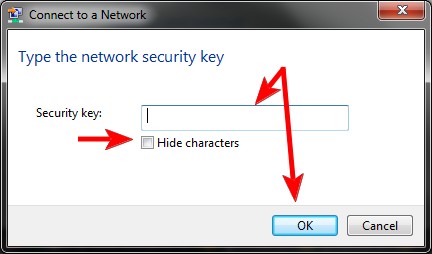
Si escribió una contraseña incorrecta(incorrect password) , Windows 7 le pedirá que la escriba una y otra vez hasta que coincida con la contraseña de la red a la que se está conectando. Si todo está bien, Windows 7 se conectará a la red que seleccionó usando la clave de seguridad(security key) proporcionada . Cuando la conexión es exitosa, el icono inalámbrico de la barra de tareas cambia como se muestra a continuación.
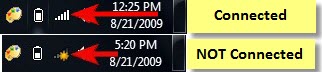
NOTA:(NOTE:) este procedimiento solo funciona si su adaptador inalámbrico(wireless adapter) está habilitado. Si no está habilitado, no verá ninguna red inalámbrica disponible. El procedimiento para habilitar el adaptador inalámbrico(wireless adapter) es diferente para cada modelo de computadora portátil.
Si se está conectando a una red inalámbrica(wireless network) que no es de su propiedad, asegúrese de conocer la contraseña de su administrador. Si no conoce la contraseña de la red, su conexión nunca funcionará.
Conclusión
Como puede ver en esta guía, la conexión a redes inalámbricas se puede realizar en unos pocos y sencillos pasos. En caso de que tenga problemas, consulte los artículos recomendados en la primera sección de este artículo. Para otros artículos relacionados, consulta los que te recomendamos a continuación. Encontrarás algunos buenos tutoriales.
Related posts
Consejos técnicos para administrar conexiones a redes inalámbricas en Windows 7
Cómo conectarse a redes inalámbricas ocultas en Windows 7
¿Qué es un Homegroup? Cómo usar el Windows 7 Homegroup
Cómo conectar dispositivos Windows 8.1 a redes inalámbricas a través de WPS
Cómo conectarse a redes inalámbricas en Windows 8 y Windows 8.1
Cómo instalar un wireless printer en su red Wi-Fi
Cómo olvidar las redes Wi-Fi en Windows 11
Cómo mapear unidades de red, sitios web y ubicaciones de FTP en Windows 7
Cuatro formas de olvidar una red WiFi en Windows 10
Cómo personalizar la configuración de uso compartido de red en Windows 7
Cómo compartir carpetas en Ubuntu y acceder a ellas desde Windows 7
¿Qué es DHCP? ¿Como funciona?
Cómo compartir carpetas desde Mac OS X con PC con Windows 7 y Windows 8
Cómo administrar perfiles y conexiones de red inalámbrica en Windows 8
4 formas de aprender tu contraseña WiFi en Windows 10, cuando la olvidas
Cómo usar el uso compartido avanzado de Windows para compartir carpetas con usuarios específicos
Cómo imprimir en una impresora Mac OS X compartida desde Windows 7 y Windows 8
Cómo configurar una red inalámbrica ad hoc de computadora a computadora en Windows 7
Cómo hacer un punto de acceso Windows 10: todo lo que necesita saber
Cómo conectarse a redes inalámbricas ocultas en Windows 8 y Windows 8.1
